مؤلف:
Eugene Taylor
تاريخ الخلق:
15 أغسطس 2021
تاريخ التحديث:
1 تموز 2024

المحتوى
- لتخطو
- الطريقة الأولى من 3: راقب تشغيل جهاز الكمبيوتر الخاص بك
- الطريقة 2 من 3: راقب البرامج
- طريقة 3 من 3: محاربة العدوى الفيروسية
- نصائح
تأتي فيروسات الكمبيوتر بجميع الأشكال والأحجام ، ولكن العامل المشترك بينها هو أنها دائمًا ما تكون ضارة بصحة جهاز الكمبيوتر الخاص بك. تختلف التأثيرات باختلاف الفيروس ، ولكن في هذه المقالة يمكنك قراءة كيفية التعرف على علامات فيروس الكمبيوتر النموذجي. ضع في اعتبارك أن جهاز الكمبيوتر الخاص بك يمكنه أيضًا إظهار إحدى هذه العلامات في حالة عدم وجود فيروس. يمكن أن تسبب مشاكل الأجهزة والبرامج نفس الأعراض.
لتخطو
الطريقة الأولى من 3: راقب تشغيل جهاز الكمبيوتر الخاص بك
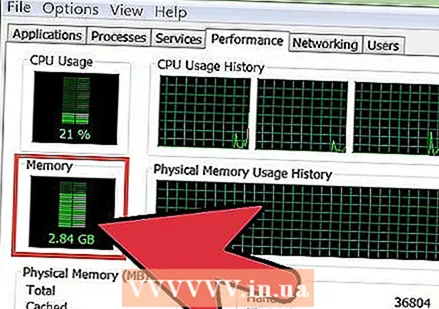 تحقق من نشاط القرص الصلب الخاص بك. إذا لم تكن هناك برامج قيد التشغيل وما زلت ترى ضوء محرك الأقراص الثابتة يعمل وينطفئ ، أو تسمع محرك الأقراص وهو يدور ، فقد يكون السبب في ذلك هو فيروس.
تحقق من نشاط القرص الصلب الخاص بك. إذا لم تكن هناك برامج قيد التشغيل وما زلت ترى ضوء محرك الأقراص الثابتة يعمل وينطفئ ، أو تسمع محرك الأقراص وهو يدور ، فقد يكون السبب في ذلك هو فيروس.  تحقق من الوقت الذي يستغرقه جهاز الكمبيوتر الخاص بك لبدء التشغيل. إذا وجدت أن التمهيد يستغرق وقتًا أطول من المعتاد ، فقد يكون الفيروس هو الجاني.
تحقق من الوقت الذي يستغرقه جهاز الكمبيوتر الخاص بك لبدء التشغيل. إذا وجدت أن التمهيد يستغرق وقتًا أطول من المعتاد ، فقد يكون الفيروس هو الجاني. - إذا لم تتمكن من تسجيل الدخول إلى Windows ، حتى إذا كنت متأكدًا من أنك تستخدم معلومات تسجيل الدخول الصحيحة ، فمن المحتمل أن يكون الفيروس قد استولى على عملية تسجيل الدخول.
 انظر إلى الأضواء الموجودة في المودم. إذا لم تكن هناك برامج قيد التشغيل ولا يزال بإمكانك رؤية البيانات التي يتم إرسالها عبر المودم من الأضواء ، فقد يقوم فيروس باسترداد البيانات وإرسالها عبر شبكتك.
انظر إلى الأضواء الموجودة في المودم. إذا لم تكن هناك برامج قيد التشغيل ولا يزال بإمكانك رؤية البيانات التي يتم إرسالها عبر المودم من الأضواء ، فقد يقوم فيروس باسترداد البيانات وإرسالها عبر شبكتك.
الطريقة 2 من 3: راقب البرامج
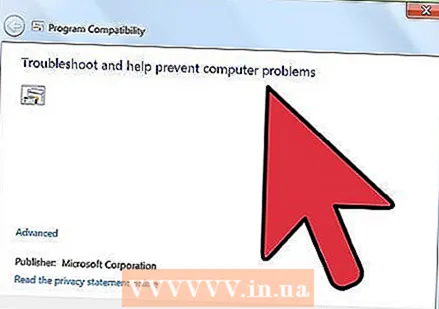 ترقب تعطل البرامج. إذا تعطلت البرامج التي تستخدمها كثيرًا ، فقد يكون السبب في ذلك هو وجود فيروس في نظام التشغيل. يمكن أيضًا أن تكون البرامج التي تستغرق وقتًا أطول للتحميل أو التي تستجيب ببطء علامة على الحائط.
ترقب تعطل البرامج. إذا تعطلت البرامج التي تستخدمها كثيرًا ، فقد يكون السبب في ذلك هو وجود فيروس في نظام التشغيل. يمكن أيضًا أن تكون البرامج التي تستغرق وقتًا أطول للتحميل أو التي تستجيب ببطء علامة على الحائط. 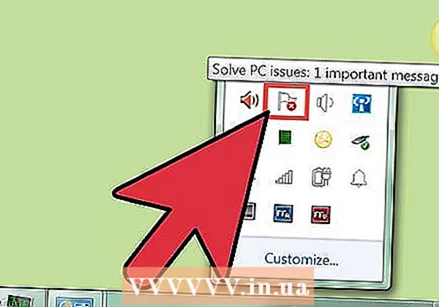 مشاهدة النوافذ المنبثقة. غالبًا ما تكون الإصابة بالفيروس مصحوبة بإخطارات ، حتى في حالة عدم تشغيل أي برامج. يمكن أن تكون هذه إعلانات أو رسائل خطأ أو رسائل أخرى.
مشاهدة النوافذ المنبثقة. غالبًا ما تكون الإصابة بالفيروس مصحوبة بإخطارات ، حتى في حالة عدم تشغيل أي برامج. يمكن أن تكون هذه إعلانات أو رسائل خطأ أو رسائل أخرى. - يمكن للفيروسات أيضًا تغيير صورة الخلفية لسطح المكتب دون إذن. إذا تغيرت صورة الخلفية فجأة ، فقد يكون سببها فيروس.
 احترس من البرامج التي تريد الوصول إلى جدار الحماية الخاص بك. إذا استمر ظهور رسائل تطلب الوصول إلى جدار الحماية الخاص بك ، فقد يكون جهاز الكمبيوتر الخاص بك مصابًا. أنت تتلقى هذه الإشعارات لأن البرنامج يحاول إرسال البيانات عبر جهاز التوجيه الخاص بك.
احترس من البرامج التي تريد الوصول إلى جدار الحماية الخاص بك. إذا استمر ظهور رسائل تطلب الوصول إلى جدار الحماية الخاص بك ، فقد يكون جهاز الكمبيوتر الخاص بك مصابًا. أنت تتلقى هذه الإشعارات لأن البرنامج يحاول إرسال البيانات عبر جهاز التوجيه الخاص بك. 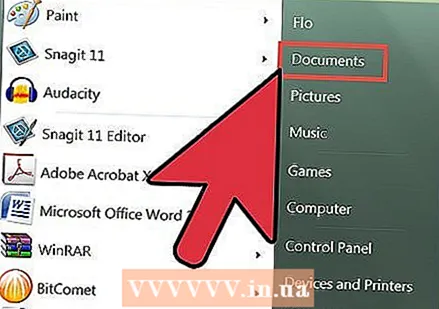 اعرض ملفاتك. غالبًا ما تحذف الفيروسات الملفات أو المجلدات أو تجري تغييرات بدون إذن. إذا استمرت ملفاتك في الاختفاء ، فمن المحتمل أن يكون لديك فيروس.
اعرض ملفاتك. غالبًا ما تحذف الفيروسات الملفات أو المجلدات أو تجري تغييرات بدون إذن. إذا استمرت ملفاتك في الاختفاء ، فمن المحتمل أن يكون لديك فيروس.  تحقق من متصفح الويب. قد يحتوي متصفحك فجأة على صفحة رئيسية جديدة ، أو قد لا تتمكن من إغلاق علامات تبويب معينة. يمكن أن تظهر النوافذ المنبثقة في اللحظة التي تفتح فيها المتصفح. عادة ما تكون هذه علامة على أن أحد الفيروسات أو برامج التجسس قد استولى على المتصفح.
تحقق من متصفح الويب. قد يحتوي متصفحك فجأة على صفحة رئيسية جديدة ، أو قد لا تتمكن من إغلاق علامات تبويب معينة. يمكن أن تظهر النوافذ المنبثقة في اللحظة التي تفتح فيها المتصفح. عادة ما تكون هذه علامة على أن أحد الفيروسات أو برامج التجسس قد استولى على المتصفح.  تحدث إلى الأصدقاء والزملاء. إذا كان لديك فيروس ، فقد تتلقى جهات الاتصال الخاصة بك رسائل لم ترسلها بنفسك. غالبًا ما تحتوي رسائل البريد الإلكتروني هذه على فيروسات وإعلانات أخرى. إذا سمعت من أشخاص أنهم يتلقون رسائل بريد إلكتروني غريبة منك ، فمن المحتمل أن يكون جهاز الكمبيوتر الخاص بك مصابًا بفيروس.
تحدث إلى الأصدقاء والزملاء. إذا كان لديك فيروس ، فقد تتلقى جهات الاتصال الخاصة بك رسائل لم ترسلها بنفسك. غالبًا ما تحتوي رسائل البريد الإلكتروني هذه على فيروسات وإعلانات أخرى. إذا سمعت من أشخاص أنهم يتلقون رسائل بريد إلكتروني غريبة منك ، فمن المحتمل أن يكون جهاز الكمبيوتر الخاص بك مصابًا بفيروس. 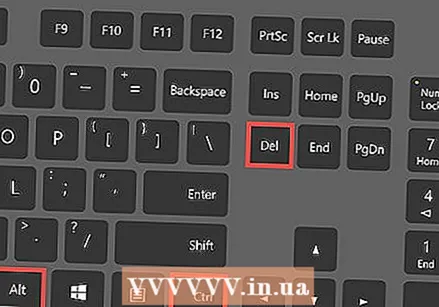 افتح مدير المهام. اضغط على Ctrl + Alt + Del لفتح إدارة مهام Windows. إذا لم يعد بإمكانك فتح مدير المهام ، فمن المحتمل أن يكون ذلك بسبب فيروس.
افتح مدير المهام. اضغط على Ctrl + Alt + Del لفتح إدارة مهام Windows. إذا لم يعد بإمكانك فتح مدير المهام ، فمن المحتمل أن يكون ذلك بسبب فيروس.
طريقة 3 من 3: محاربة العدوى الفيروسية
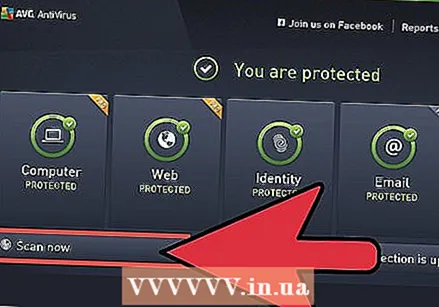 قم بتثبيت برنامج مكافحة فيروسات. يجب أن يكون لديك برنامج مكافحة فيروسات يعمل على جهاز الكمبيوتر الخاص بك في جميع الأوقات. إذا لم يكن لديك واحد بالفعل ، فيمكنك الاختيار من بين عدد من البرامج المجانية ، مثل AVG أو Avast.قم بتنزيل وتثبيت أحد هذه البرامج.
قم بتثبيت برنامج مكافحة فيروسات. يجب أن يكون لديك برنامج مكافحة فيروسات يعمل على جهاز الكمبيوتر الخاص بك في جميع الأوقات. إذا لم يكن لديك واحد بالفعل ، فيمكنك الاختيار من بين عدد من البرامج المجانية ، مثل AVG أو Avast.قم بتنزيل وتثبيت أحد هذه البرامج. - إذا لم تتمكن من الوصول إلى الإنترنت بسبب الإصابة بالفيروس ، فيمكنك تنزيل البرنامج على جهاز كمبيوتر آخر ثم نقل المثبت إلى الكمبيوتر المصاب باستخدام محرك أقراص USB.
- تحتوي العديد من مواقع الويب على لافتات تفيد بأن جهاز الكمبيوتر الخاص بك مصاب. لا تنقر أبدًا على الروابط أو الأزرار في هذه الإخطارات ، لأنك ستصاب بالفيروسات حينها. ثق فقط ببرنامج مكافحة الفيروسات المثبت لديك للكشف عن الفيروسات.
 التمهيد في الوضع الآمن. من المحتمل أن يعمل برنامج مكافحة الفيروسات بشكل أفضل إذا قمت بتشغيله من Windows Safe Mode. للتمهيد في الوضع الآمن ، أعد تشغيل الكمبيوتر واضغط على المفتاح F8 عدة مرات حتى تفتح شاشة "خيارات التمهيد المتقدمة". الآن حدد "الوضع الآمن".
التمهيد في الوضع الآمن. من المحتمل أن يعمل برنامج مكافحة الفيروسات بشكل أفضل إذا قمت بتشغيله من Windows Safe Mode. للتمهيد في الوضع الآمن ، أعد تشغيل الكمبيوتر واضغط على المفتاح F8 عدة مرات حتى تفتح شاشة "خيارات التمهيد المتقدمة". الآن حدد "الوضع الآمن". 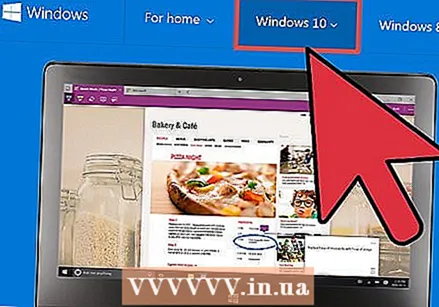 أعد تثبيت Windows. إذا لم يعمل أي شيء آخر وتعذرت إزالة الفيروس باستخدام برنامج مكافحة فيروسات ، فقد لا يكون هناك بديل سوى إعادة تثبيت Windows. أولاً ، قم بعمل نسخة احتياطية من بياناتك المهمة ، ثم اتبع الخطوات الواردة في هذه المقالة لتثبيت نظام تشغيل جديد على جهاز الكمبيوتر الخاص بك.
أعد تثبيت Windows. إذا لم يعمل أي شيء آخر وتعذرت إزالة الفيروس باستخدام برنامج مكافحة فيروسات ، فقد لا يكون هناك بديل سوى إعادة تثبيت Windows. أولاً ، قم بعمل نسخة احتياطية من بياناتك المهمة ، ثم اتبع الخطوات الواردة في هذه المقالة لتثبيت نظام تشغيل جديد على جهاز الكمبيوتر الخاص بك.
نصائح
- إذا قمت بتنزيل شيء ما وكان اسمه يشبه ، على سبيل المثال ، "IMG0018.exe" ، فقد يكون أحد الفيروسات.
- لا تقم بتنزيل المرفقات في رسائل البريد الإلكتروني إلا إذا كنت متأكدًا من ماهيتها. هذه طريقة شائعة لنشر الفيروسات.
- تأكد من تحديث برنامج مكافحة الفيروسات الخاص بك ، وأنك لا تفتح مواقع ويب مشبوهة ، وأنك لا تفتح رسائل بريد إلكتروني عشوائية.
- قم بنسخ جهاز الكمبيوتر الخاص بك احتياطيًا على محرك أقراص ثابت خارجي ، أو حتى محرك أقراص داخلي يمكنك إزالته والاحتفاظ به في مكان آمن.



